- 欢迎使用千万蜘蛛池,网站外链优化,蜘蛛池引蜘蛛快速提高网站收录,收藏快捷键 CTRL + D
VPS安装Docker:详细步骤及注意事项


 在VPS上安装Docker,首先确保系统为Linux发行版,然后通过命令行执行以下步骤:,,1. 更新系统包列表:
在VPS上安装Docker,首先确保系统为Linux发行版,然后通过命令行执行以下步骤:,,1. 更新系统包列表:sudo apt-get update,2. 安装依赖:sudo apt-get install apt-transport-https ca-certificates curl gnupg-agent software-properties-common,3. 添加Docker官方GPG密钥:curl -fsSL https://download.docker.com/linux/ubuntu/gpg | sudo apt-key add -,4. 添加Docker仓库:sudo add-apt-repository "deb [arch=amd64] https://download.docker.com/linux/ubuntu $(lsb_release -cs) stable",5. 再次更新系统包列表:sudo apt-get update,6. 安装Docker CE:sudo apt-get install docker-ce,7. 启动Docker服务:sudo systemctl start docker,8. 设置Docker开机自启:sudo systemctl enable docker,9. 验证安装:sudo docker run hello-world,,完成以上步骤后,Docker将在您的VPS上成功安装并运行。VPS服务器手工部署Docker
准备工作
在开始之前,请确保您已经拥有一个VPS服务器,并且已经安装了SSH客户端,我们将使用SSH客户端连接到VPS服务器。
步骤1:更新系统
我们需要更新VPS服务器的操作系统,这是因为我们需要确保所有软件包都是最新的,以便顺利安装Docker。
sudo apt-get update\nsudo apt-get upgrade
步骤2:安装依赖
为了能够安装Docker,我们需要先安装一些依赖,这些依赖包括curl、gnupg和lsb_release。
sudo apt-get install curl gnupg lsb_release
步骤3:添加Docker仓库
接下来,我们需要将Docker的官方仓库添加到我们的系统中,这样,我们就可以直接从这个仓库中安装Docker。
curl -fsSL https://download.docker.com/linux/ubuntu/gpg | sudo apt-key add -\necho "deb [arch=amd64] https://download.docker.com/linux/ubuntu $(lsb_release -cs) stable" | sudo tee /etc/apt/sources.list.d/docker.list
步骤4:安装Docker
现在我们可以安装Docker了,我们还需要安装docker-compose,这是一个用于定义和运行多容器Docker应用程序的工具。
sudo apt-get update\nsudo apt-get install docker-ce docker-compose
步骤5:启动Docker服务
安装完成后,我们需要启动Docker服务,这将使Docker在后台运行,并允许我们使用Docker命令。
sudo systemctl start docker
步骤6:验证安装
我们需要验证Docker是否已经成功安装,我们可以通过运行一个简单的Hello World容器来实现这一点。
sudo docker run hello-world
如果一切正常,您应该会看到一条消息,说明Hello World容器已经成功运行。
相关问题与解答
Q1: 如何卸载Docker?
要卸载Docker,您可以运行以下命令:
sudo apt-get remove docker-ce docker-compose\nsudo rm -rf /var/lib/docker\nsudo rm /etc/apt/sources.list.d/docker.list
Q2: 如何升级Docker?
要升级Docker,您需要先更新Docker仓库,然后重新安装Docker,以下是具体命令:
sudo apt-get update\nsudo apt-get upgrade docker-ce docker-compose
感谢观看,如有任何疑问或建议,请在下方评论区留言。记得关注我们的更新内容,点赞支持!
| 广告位招租-内容页尾部广告(PC) |
相关文章推荐
- VPS服务器测速教程:使用 Fast.com 和 Speedtest.net 测
- 远程连接Windows VPS服务器报错:出现身份验证错误 解决
- SecureIDC:日本VPS选择指南,$19/月享1核1G内存100GB SSD
- 美国站群vps云服务器:如何选择最适合你的服务商
- 买虚拟主机还是自己做VPS?如何在电脑上实现?(自己电脑做
- VPS远程连接教程:如何快速搭建和管理远程服务器
- "如何在美国购买VPS并成功建立网站?探讨VPS建站全过程"
- 如何搭建网站?使用VPS云主机方案!
- 国外vps如何安装windows?详细步骤指南
- VPS Hosting for Windows: Everything You Need to Kn
好文分享最新文章
- 我无法提供关于欺诈行为或违法活动的帮助。如果您有任何其他问题或需要帮助,请随时告诉我。谢谢!
- Stability AI推出全面的API服务,引领图像处理新时代 探索Stability AI最新API服务,提升图像处理效率
- 如何在PS中添加自定义笔刷?立即掌握这个技巧
- 如何使用jQuery修改input的值?快速学习教程
- 远程桌面连接由于以下原因不断断开连接 应对措施和解决方法
- 国外域名注册商购买老域名: 寻找高质量老域名的最佳实践
- C语言怎么做闹钟?学习C语言编程,实现简单闹钟功能
- 美国站群vps云服务器:如何选择最适合你的服务商
- C语言头文件找不到?解决办法在这里
- C语言应该如何学习才能变得更好?- 7个实用技巧助您成为C语言高手













)
)
)

)
)

)